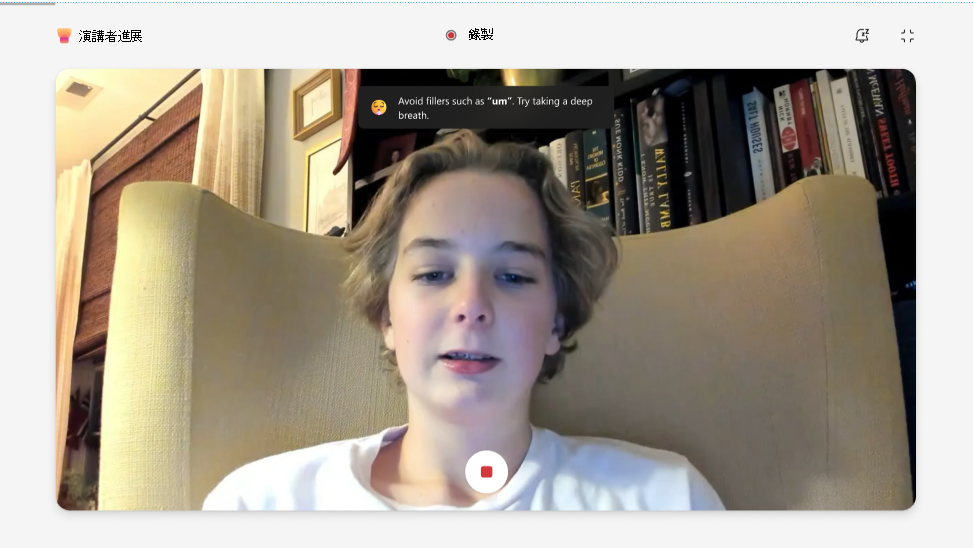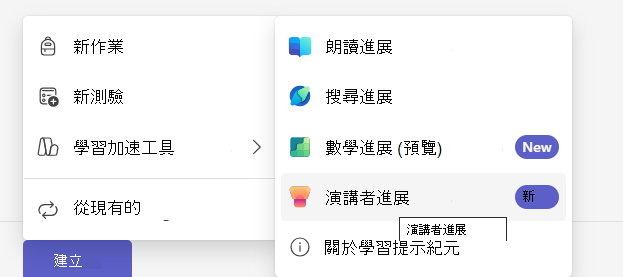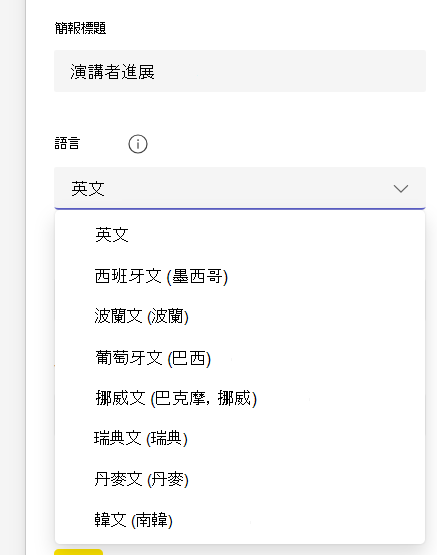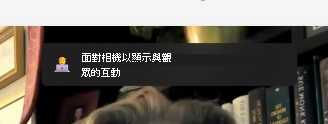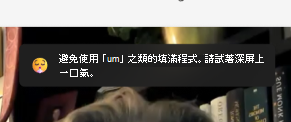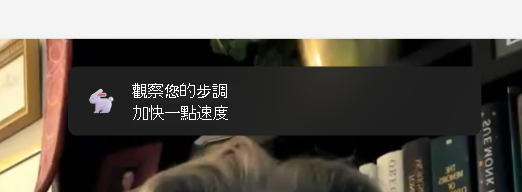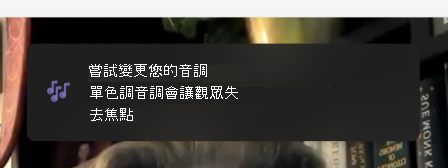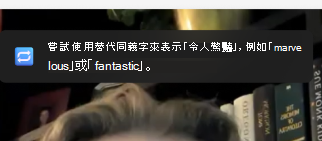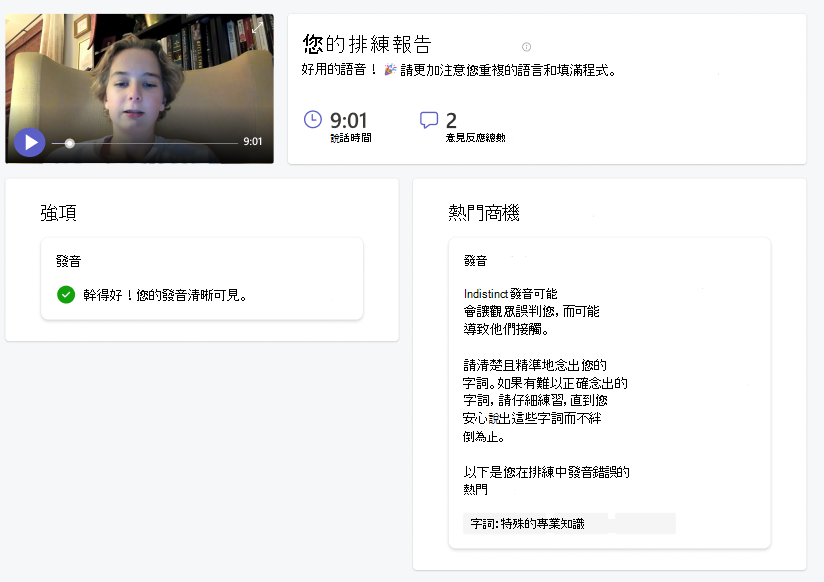演講者進展 功能可協助學生和授課者。 它可以協助學生克服對公開說話之擔心,並變得更有自信、吸引人,以及提高聲力的喇叭。 它也可以使用有趣且有效的工具來支援學生的學習與成長,協助授課者增強他們的教學方法和成果。
演講者進展 是一項實用的功能,適用於想要協助學生發展其公開演講技巧的授課者。 授課者可以使用此功能:
-
找出常見的錯誤: 學生可以取得有關其說話表現的即時和個人化意見反應。 他們可以瞭解如何避免錯誤,例如發音錯誤、說得太快或速度太慢、依賴填滿文字,以及不與觀眾進行眼神交流。
-
吸引觀眾: 學生可以瞭解如何使用語音、語調和身體語言來吸引聆聽者。 他們也可以從各式各樣的主題和內容類型中選擇,讓他們和觀眾感興趣。
-
提升他們的信任: 學生可以練習使用不同等級的困難和意見反應來說話。 當他們改善技能並克服挑戰時,就能看到自己的進度和成就。
許多人都擔心公開說話,但 演講者進展 可以協助學生克服這種擔心。 這項新功能會教導學生如何從小在其他人面前大聲朗讀和說話。
如何建立 演講者進展 作業
1. 建立作業後,您可以從 學習加速工具 清單中選擇 演講者進展。
2. 您可以從右側選單選擇控制項。
您可以從此側邊面板設定下列專案:
-
簡報標題: 演講者進展 簡報的名稱。
-
語言: 選擇簡報的語言。
附註: 演講者進展 提供多種語言的多語言支援,包括韓文、丹麥文、瑞典文、西班牙文、葡萄牙文和挪威文。
-
嘗試次數: 設定您希望授與學生的嘗試次數。 此設定預設為「無限制」。
-
期: 修改學生績效的評量時間。 上限為 10 分鐘。
-
AI 意見反應: 啟用 AI 意見反應以指導學生進行語音簡報。 您可以將此意見反應設定為 [資訊]、[個人] 或 [有說服力]。
-
發行排練報告: 啟用或停用學生在評分前檢閱排練報告的選項。
-
喇叭教練: 使用這項創新技術,根據學生的傳遞、內容和對象參與度來分析學生的溝通風格。
AI 排練報告可以提供簡報的即時意見反應。 此報告可讓學生在每次嘗試時,檢閱其效能並改善口頭傳遞。
3. 建立工具卡 片會包含速度及其他內容的相關信息,以供評估。
在 演講者進展 中錄製和PowerPoint共用
屏幕畫面分享現在適用於 演講者進展 版 PowerPoint。 學習者可以輕鬆地與授課者和同學共用簡報。
這項新功能可讓授課者與學生的簡報完美互動。 藉由啟用簡報的即時意見反應和討論,可促進更具互動性的教室環境。 授課者可以直接引導學習者瀏覽複雜的概念,增強理解和保留。 藉由整合錄製和PowerPoint共用,演講者進展大幅強化教育體驗,促進主動學習和參與。
檢視您的PowerPoint和喇叭指導通知,以及您的備忘稿。
身為授課者,使用這些工具可大幅強化您的簡報和課程。 PowerPoint 可讓您建立吸引人的視覺輔助工具,協助說明複雜的概念並吸引學生注意。
此外,演講者教練會針對說話習慣提供寶貴的意見反應,例如步調、音調和語調,協助學生改善訊息傳遞,並確保訊息清楚且具影響力。 透過這些通知,學習者可以隨時更新投影片和簡報樣式的任何變更或建議,確保課堂有效率。
學生體驗
如何開始學生錄製
1. 若要開始錄製,請選擇 [ 我的工作 ] 鏈接來開啟附件。
2. 學生會在開始之前,先出現一個畫面來檢查您的麥克風和視訊設定。
3. 選擇 [開始] 按鈕以開始錄製。
4. 學生開始說話。
錄製作業期限已過。 錄製上方的紅色列會顯示學生時間不足。 工作階段會在時間結束時自動結束。
如果您對結果感到滿意,您可以決定是否要重試、查看報表或保留此錄製。
評估學生的內容
演講者進展 Generative AI 會根據下列項目評估學生:
身體語言: 演講者進展 中的本文語言評論提供意見反應,讓您能夠更有效地與觀眾互動,並盡量避免分心。 已針對靜止、坐著的位置修改本文語言評論,以協助您準備視覺簡報。
填滿器字詞: 當您向觀眾訴說故事時,聽起來很自信有助於使您的訊息有說服力。 “um” 和 “like” 等填滿字是由 Generative AI 釘選,建議學生避免使用這些習慣。
步伐: [演講者教練] 建議演示者以每分鐘 100 到 165 個字的速率說話;這是我們測試過的大多數物件最容易處理所聽到信息的頻率。 但不同的使用者可以以不同的速度舒適且清楚地說話,讓您的觀眾可以以不同的速度清楚瞭解您。 隨著時間,喇叭教練將會從您的使用體驗中學習。
投: 單聲道說話會讓觀眾更難保持參與,或知道要專注於什麼內容。 為了保持對方的注意並改善您的溝通,請務必透過調整音量和音調來強調關鍵詞和片語。 如果您正在處理筆記或腳本時,請小心不要只從腳本中閱讀,因為這樣會讓您變得更單色調且較不自然。
重複的語言: 重複的語言與填滿字不同,因為重複使用的單字或片語是句子的一部分,而不是您說來填滿句子間距的字詞。
[喇叭教練] 使用包含大約 200 個常見單字和片語的資料庫。 它會計算您在該資料庫中使用單字或片語的實例。 如果您使用太多,您會在 [排練報告] 視窗的 [重複語言] 區段中看到它們被叫出。資料庫中的某些字詞會檢查是否出現在句子開頭。 這些是像是「基本上」、「永不過」或「技術上」這樣的字詞。 系統會檢查其他字詞是否出現在句子結尾,例如「右」。
重試錄製
如果學生對您的錄製不滿意,他們可以選擇 [ 重試 ] 按鈕來選擇重試。 不過,學生應該注意,這將會清除並取代現有的數據。 他們將無法返回並使用先前的錄製。 例如,如果他們自己錄製說「Hello」,然後重試說「您好」,您就只能選擇提交「您好」錄製。 「您好」錄製將會永遠消失。
排練報告
我們準備的報告包含對其錄製內容的詳細分析,以及一些關於未來如何增強效能的實用秘訣。 他們可以使用報告來檢閱您的強項和優點、找出改善的領域,以及使用特定的練習和意見反應來練習自己的技能。
繳交指派的錄製
完成錄製后,學生可以從同一個頁面將它連同您的作業一起提交。
-
學生會選擇位於頁面右上角的 [ 繳交 ] 按鈕來提交他們的錄製內容。
-
提交指派的錄製之後,學生會在頁面頂端收到確認訊息,指出: (時間) 繳交,並 (日期) 。 這表示您可以檢閱他們的工作並評分。